受信したファクスを印刷する
受信したファクスは自動的に印刷されます。また、使用する用紙トレイを指定できます。
注
印刷中に用紙トレイを引き出さないでください。
メモ
-
普通紙または再生紙以外を使用しないでください。
使用できる用紙サイズは下記です。
|
系列 |
ファクス受信画を印刷できる用紙 |
|---|---|
|
AB |
A3、A4 |
|
レター |
タブロイド、レター |
[機器設定]>[管理者設定]>[機器管理]>[システム設定]>[デフォルト用紙サイズ] の設定が、A4の場合はAB系列、レターの場合はレター系列となる。
-
受信したファクスが指定した用紙サイズより大きいときは、受信側の印刷設定によって、縮小されたり、破棄されたり、複数の用紙に分けて印刷されたりします。
使用するトレイを選択する
-
タッチパネルの[機器設定]を押します。
-
[用紙]を押します。
-
[印刷トレイ指定]を押します。
-
[ファクス]を押します。
-
用紙トレイを選択します。
-
設定を選択します。
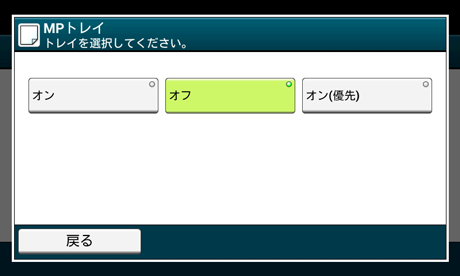
-
[オン(優先)]を指定した用紙トレイは、同じサイズの用紙がセットされているほかのトレイより優先して使用されます。
-
マルチパーパストレイは、工場出荷時に[オフ]に設定されています。
-
-
ホーム画面が表示されるまで、[戻る]を押します。


 、A4
、A4  、A5
、A5